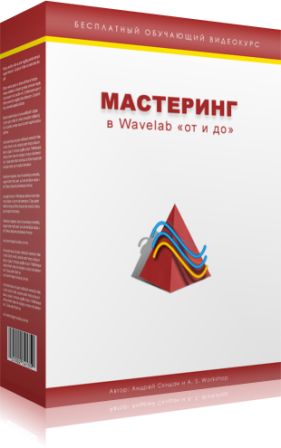Руководство пользователя
Значок «ноутбук» Версия WebHelp
EnglishDeutschFrançaisItalianoEspañol日本語
Значок «файл» Версия PDF
EnglishDeutschFrançaisItalianoEspañol日本語
Справка по плагинам
Значок «ноутбук» Версия WebHelp
EnglishDeutschFrançaisItalianoEspañol日本語
Значок «файл» Версия PDF
EnglishDeutschFrançaisItalianoEspañol日本語
DDP Player
Значок «ноутбук» Версия WebHelp
English
Значок «файл» Версия PDF
English
Scripting
Значок «ноутбук» Версия WebHelp
English
ActiveX Scripting
Значок «ноутбук» Версия WebHelp
English
Значок «шеврон слева»
WaveLab Pro
Wavelab — аудио редактор от Steinberg. Работа со звуком в «лаборатории»
Осваиваем Master section
Основной, на мой взгляд, в Wavelab-е является панель Master Section (рис. 1).
Она состоит из трех частей. На рисунке 1 представлена верхняя часть — часть эффектов. Здесь мы видим 8 слотов. Нажав на слоте мы выбираем какой-то эффект в цепи. Эффекты идут по-порядку, то есть, сначала сигнал проходит через эффект в слоте 1, затем через 2 и т.д. Поддерживаются как VST, так и Direct-X плагины, а также собственные плагины Wavelab-a. Слева от слота есть кнопки ON — для включения и выключения эффекта и Bypass — для пропускания сигнала через слот вхолостую. Внизу слотов находится общий bypass.
В средней части Master Section — регулировка уровня и индикаторы, а вот ниже — интереснее. Ниже находится блок конечной обработки цифрового сигнала или дизеринг (рис. 2).
В этом блоке выбирается тип дизеринга — встроенный (internal, как на рисунке), либо другой (внешний). Вообще-то дизеринг — удел профи и мы его обойдем. А вот ниже кнопочка Render, которой мы будем очень часто пользоваться.
В общем, принцип блока Effects в Master Section таков, что мы вставляем в слоты эффекты и в реальном времени слышим результат! Это и является одной из любимых мной функций Wavelab. Вставили эффект или несколько, нажали Play и слушаем как оно будет звучать. Если мы хотим прослушать отдельный фрагмент, то нужно выделить его в окне волны (рис.3).
На рисунке 4 мы выбрали зацикливание выбранного фрагмента (Loop selection). После этого нужно не забыть включить режим зацикливания (зеленый прямоугольничек со стрелочками на рис. 4).
Теперь мы настраиваем наши эффекты как хотим и в какой-то момент хотим применить их к нашему звуковому файлу (или другими словами «отрендерить»). Для этого и существует заветная кнопочка Render (рис.2). Нажимаем на неё и перед нами выскакивает окно (рис.5).
Вдаваться в подробности не будем, но основные настройки рендеринга рассмотрим. Если выбрана опция Selection, то рендериться только выделеный фрагмент из всего файла, если Whole fle — весь файл, независимо от выделенного фрагмета. Process in place — рендеринг применяется к исходному файлу, Create new file — создается новый файл. Теперь нажимаем ОК и ждем результата. По окончании рендеринга для всех слотов эффектов включается холостой режим (Bypass), чтобы мы слышали отрендереный файл в чистом виде с примененными эффектами.
Запись и режим Live
Во второй части статьи я расскажу про запись с внешних источников и про режим Live в Wavelab. Для записи нажимаем красную кнопочку Record и перед нами выскакивает окно записи Record (рис. 6).
Вначале смотрим на первую опцию — File to create. Здесь мы выбираем Temporary file если хотим чтобы запись происходила во временный файл, который мы по окончании можем удалить или отредактировать. Возможен другой вариант — Named file (wav или mp3). В этом случае мы выбираем куда будут сохраняться записанные файлы, а поставив галочку Auto number у нас будут создаваться файлы с заданным именем и с автоматической нумерацией.
Еще пробежимся по настройкам Settings (рис. 7) и приступим к записи.
Здесь мы можем настроить порог для автостарта записи (Threshold под Auto start on sound), но для работы в этом режиме должна стоять галочка на Autostart if sound detected (рис. 6). В разделе Silence detection в Threshold мы выставляем порог тишины для отключения записи если начнется тишина. Но для этого должна стоять галочка Auto stop if silence или Auto pause if silence (рис. 6). Кроме того, можно выставить запись по расписанию в разделе Time options. Start recording at — начало записи, stop after duration — длительность записи, on tomorrow — запись на завтра. Также в разделе Split argument можно выставить условия разделения файла по размеру (file size) или по длительности (file duration). Нажимаем Ок и идем дальше. Теперь в настройках Микшера в Windows нужно установить устройство для записи, при необходимости настроить устройство записи в самом Wavelab-e (на рис. 6 нажимаем кнопку с троеточием напротив Audio card input). Перед записью проверяем чтобы индикаторы показывали что сигнал есть, отстраиваем его уровень и можно начинать запись (Record).
Включив его, перед нами появляется окно с микрофоном. По умолчанию он сразу же включен, но его можно отключить нажав Stop и снова включить нажав Play. Суть этого режима в том, что он в реальном времени (с некоторой задержкой) обрабатывает входной сигнал. То есть, можно подключить, к примеру, микрофон, включить режим Live, подключить эффекты в слоты и слушать в реальном времени результат! А можно и сразу записать. Но тут есть 2 минуса: во-первых, не все звуковые платы дают малую задержку, а во-вторых, нужно правильно настроить входы (согласовать между Wavelab-ом и Windows) для своей звуковой платы, чтобы звук не двоился.
Книга о работе в программе WaveLab, рассчитана для начинающих, содержит
объяснение таких тем, как свойства звука, его параметры на примере
использования инструментов Wavelab для анализа звука. В книге есть ряд
ссылок на другие обучающие материалы по VST технологиям, также дана
краткая история Steinberg, развития программы. Вы также познакомитесь с
основными функциями и инструментами Wavelab. Программа относиться к классу звуковых редакторов и обладает рядом
специфических функций, которые его отличают от других редакторов такого
класса. Скачать бесплатно..
Немного о программе…
Производителем
WaveLab является фирма Steinberg, подарившая миру не только Cubase, но
и саму технологию VST, которая была революционной в своё время. Ведь
именно благодаря VST cтала доступна обработка звука в режиме реального
времени.
Аудио-редактор WaveLab — Steinberg
выпускает в 1995 году и было время, когда он предназначался для
интеграции с Cubase, для полноценной обработки audio. Тем не менее,
программа отличается рядом специфических функций, которые выделяют её
от других редакторов такого же класса, а начиная с версии 4.0 — она на
несколько лет опередила своего ближайшего конкурента — Sonic Foundry
Sound Forge.
Интерфейс редактора стандартен:
меню, кнопки быстрого доступа к функциям, окно редактирования звуковой
волны (моно или стерео), справа панель эффект-процессора. Внизу
расположены анализаторы сигнала. WaveLab поддерживает 6 различных
анализаторов, в реальном времени отображающих характеристики входного
или выходного сигнала (исключение составляет лишь индикатор «Bit
Meter», который информирует о разрядности внутренней обработки сигнала)

важную роль в программе, как можно понять из названия, она
предназначена для мастеринга композиции. В «Effects» можно выбрать до 8
VST- или DirectX-эффектов, в «Master» задать уровень выходного сигнала,
в «Dithering» — алгоритм сглаживания битности после внутренней
обработки сигнала. Изменения будут внесены после нажатия кнопки
«Render». Все это отличает WaveLab от других редакторов и больше
напоминает работу со студийной аппаратурой.
То же можно сказать и про встроенные эффекты
— все они пытаются в какой-то мере повторить органы управления
аппаратных эффект-процессоров (ручки, тумблеры и т.п.). Такой подход,
скорее всего, удобен и знаком профессионалам, однако в рамках
компьютерного приложения можно было реализовать и более гибкий
интерфейс.
Если интерфейс WaveLab спорен, то
функциональность, пожалуй, бесспорна. Поддерживается цифровой звук
вплоть до 32 bit / 384 KHz, импорт всех распространенных форматов
звука: WAV (PCM), MP3, OGG, AU, AIFF, WMA и звуковых дорожек
видео-файлов. Особая гордость Steinberg — формат OSQ (Original Sound
Quality) — сжимает цифровой звук без потерь в качестве. WaveLab, как и
Adobe Audition, предлагает пользователю две основные возможности
редактирования цифрового звука: «простая» обработка моно- или
стерео-записи («Wave») и редактор-мультитрек («Audio Montage»). Режим
редактирования стерео-записей стандартен для программ подобного класса.
Audio Montage предназначен
в свою очередь для мультрек-редактирования звука, сведения записей,
создания многоканальных композиций стандарта DVD-Audio. В этом режиме
можно использовать как стандартные средства редактирования и наложения
эффектов, так и применять специальные атрибуты к отдельным трекам,
задавать огибающие и т.д. В одной из вкладок мультитрека можно «не
отходя от кассы» записать диск CD\DVD Audio.
Результат работы можно сохранить в различных форматах:
со сжатием и без или записать на диск CD/DVD Audio, к безграничной
радости будущих пользователей Wavelab предусмотрена даже отдельная
утилита для создания обложек к компакт-дискам. Кроме того, не забыты
средства пакетной обработки файлов и прочая «стандартная» для
профессиональных инструментов функциональность. Есть утилиты резервного
копирования данных и каталогизации сэмплов пользователя.
Steinberg Wavelab — мощный редактор,
позволяющий эффективно работать с высококачественным многоканальным
звуком. Интерфейс программы может поначалу смутить пользователя,
однако, разобравшись в нем, вы по достоинству оцените проделанную
работу.
Начиная с четвертой версии, WaveLab
было трудно назвать звуковым редактором, поскольку там имелся модуль
многодорожечной записи и сведения audio montage, но было предусмотрено
и другое направление, которое отличало программу от тех же Nuendo и
Cubase. Например, у нее единственной впервые появились модули поддержки
записи CD-R, редакторы баз данных, собственные архиваторы и даже свой
графический редактор для рисования обложек для CD. Комплекс в таком
виде долгое время был уникальным и очень интересным. Сейчас же эти
особенности вышли на новый уровень.
Многоканальность
и полноценная поддержка DVD-приводов позволяет работать как с аудио,
так и с видео различных стандартов, с текстовыми и графическими файлами
в режиме мультитрека.
Среди других
обновлений можно подключить до 10 программных эффект-процессоров
(плагинов) на каждый трек в Audio Montage. Мастер-панель и все
индикаторы теперь работают в многоканальном режиме. Особенно это
интересно выглядит у индикаторов — в WaveLab они являются лучшими в
мире. То есть, получается, что мы имеем очень выигрышный вариант.
О графическом интерфейсе программы: то
он не потерпел серьезных изменений — все тот же полностью настраиваемый
«трансформер», все так же можно запускать несколько копий WaveLab
одновременно. Кстати, это очень выгодно — WaveLab №1 записывает диски,
WaveLab №2 кодирует аудио, а в WaveLab №3 вы занимаетесь многоканальным
сведением. Тут все, конечно, зависит только от ресурсов вашего РС.
Оценка очень хорошая,
по количеству возможностей WaveLab 5.0 перекрывает Steinberg Cubase SX
2.0 и Sony Pictures Digital Vegas Особенно это касается индикативной
части, построения и реализации возможностей графического интерфейса.
Стоит посмотреть и на цены, заявленные на сайте разработчика:
• Steinberg Cubase SX 2.0, по данным на июнь, стоит порядка 799 евро (с учетом НДС)
• WaveLab 5.0 — 699 евро (с учетом НДС)
• Nuendo 2.0 — 1.499 евро (с учетом НДС),
• DTS Encoder для Nuendo — 999 евро (с учетом НДС).
Ценовая политика Steinberg
не совсем понятна, ведь в варианте WaveLab 5.0 мы получили
ультрасовременную профессиональную программу, а в линейке цен она
занимает низшую позицию из тройки рабочих станций. Хотя, при сравнении
с Cubase SX, это не совсем справедливо. Но если смотреть на общий рынок
цен, то позиции Steinberg не очень плохи (некоторые программные
оболочки рабочих станций стоят не менее $5.000).
В общей сложности в WaveLab 5.0 мы имеем:
профессиональную многоканальную программу монтажа, обработки, записи,
мастеринга. Плюс к этому добавляется возможность импорта/экспорта и кодирования/декодирования всех современных форматов, архивирования
информации, записи/ редактирования/формирования CD и DVD, создания
собственных баз данных, графического оформления обложек и
многого-многого другого. Как говорится, пять баллов по пятибалльной
шкале. Материал с сайта: CJCity.ru
Более подробно в книге WaveLab — лаборатория звука… Познакомьтесь с основными функциями и
инструментами Wavelab. Скачать бесплатно…
Сама программа версии 5.01а — находиться здесь ( английская и русская версия + серийный номер)

Самое интересное в новостях
Учимся искусству звукорежиссуры. Это просто. Сегодня обсуждаем новые ключевые понятия для работы со звуком
В прошлом уроке мы выяснили, как оцифровывается звук, и что отображают на экране волны. Также узнали, что такое спектро- и сонограммы, поговорили о трехмерном представлении звуковой волны, выяснили, чем различаются понятия «громкости» и «уровня». Также поняли суть дискретизации и разрядности преобразования.
Сегодня мы продолжим наш разговор. Ух, и вопросов у нас будет… Но, все же начнем по порядку.
Что такое DC Offset?
Это отклонение звуковой волны от центра, появляющейся в результате присутствия некоей постоянной токовой составляющей. Обычно эта ошибка возникает при оцифровке и имеет прямое отношение к аппаратной части вашей звуковой студии. Исправляется она достаточно быстро в модуле Eliminate DC Offset, только единственный момент, на котором стоит заострить внимание — компенсацию DC Offset нужно делать сразу же после записи (в некоторых программах типа Sound Forge это можно сделать автоматически в установках перед записью, но в WaveLab этого нет).
Модуль записи
Модуль записи у WaveLab достаточно стандартен, хотя и хорошо автоматизирован, в некоторых случаях даже уникален, например, в том, что уровень входного сигнала можно увидеть не только на двойном (peak/RMS — суть этих понятий мы рассмотрим чуть ниже) индикаторе, но и в виде спектрограммы. Причем в данном случае вам предлагается и стандартная уже на сегодня функция — «захват» звука, то есть программа может записывать то, что воспроизводится на компьютере на данный момент (в окне Recording нужно сделать активным флажок «Playback Output»).
Автоматизация выражена в том, что программа может стартовать и заканчивать запись при различных условиях. Например, вы можете, указать, что при наличии звука должен быть старт записи, а при тишине нужно остановить.
И если говорить конкретно об этих функциях, то их настройки вам будут доступны в окне Record Settings (кнопка Settings). Тут вы указываете, с какого уровня сигнала детектировать присутствие звука и стартовать запись, а также на каком уровне значения RMS идентифицируется тишина. В общем, окно не представляет собой ничего сложного.
Избавление от «кликов»
При анализе записанного звука довольно часто можно встретить некоторые артефакты, появляющиеся в результате щелчков в аналоговом и цифровом трактах, специфике произношения либо инструментальной игры.
От этого можно избавиться как вручную, так и автоматизированным образом. Для последнего варианта отлично подходит модуль Audio Error Detection and Correction, вызываемый из меню Analysis либо комбинацией Shift+R.
В результате вам предлагается найти ошибки по трем методам: Click Detection 1 и Click Detection 2 (детектирование «кликов» на всем частотном диапазоне, хотя в варианте Click Detection 2 ширину сканируемого частотного (!) диапазона можно менять), и Digital Error Detection. Все ошибки пометятся маркерами, и в дальнейшем вы их сможете или исправить вручную самостоятельным образом, либо, оставшись в этом модуле корректировать все в пошаговом или автоматическом (сразу все) режиме, используя алгоритмы программы.
Теперь о методах исправления. Прежде всего, это линейная интерполяция, другими словами некое усреднение значений, в результате чего вместо «критического фрагмента» появляется обычная линия, соединяющая две точки на границах, отмеченных маркерами, помимо этого есть и другие варианты, то есть, специализированные алгоритмы для удаления щелчков длительностью менее 1 мс, или же около 3 мс, а также для больших аудиофрагментов (0,5-4 мс).
Работа с данным модулем может происходить в любой момент производственного процесса, начиная от записи, и заканчивая подготовкой финального микса — во всех случаях он полезен.
Итак, с этим разобрались, но чтобы пойти дальше нам нужно немного углубиться в теорию…
Эквализация, возникновение понятия
Слово «эквализация», как собственно, и «эквалайзер», происходят от английского «equalize», то есть «выравнивать». Для того чтобы понять суть этого термина следует обратиться к истории. Дело в том, что в эпоху рождения радио, появления первых радиоприемников качество транслируемых программ и музыки было очень далеко от совершенства. И точно также как современный обыватель радуется появлению новых технологий на дорогом компьютере, наши предки с восторгом увидели приемники, в которых было встроено две ручки для регулирования уровня низких и высоких частот (по существу, это два примитивных фильтра — НЧ (низких частот — low-pass) и ВЧ (высоких частот — high-pass), после был добавлен СЧ (средних частот — treble (presence)). Таким образом, появилась возможность настраивать звучание на более качественное, или «выравнивать». Вот откуда пришел этот термин.
И тут стоит отметить тот факт, что если мы уже не используем термин «выравниватель», а вместо него «эквалайзер», то для удобства понятие «выравнивание» в звуке определяется как «эквализация».
На чем базируются эквалайзеры?
Эквалайзеры базируются на фильтрах, то есть (в самом простом виде) технических средствах, позволяющих выделять определенную частоту в широком спектре сигнала. Яркий пример из схожей области — вы ищете любимую радиостанцию на определенной частоте, для чего и используете фильтры. Подобные устройства используются в звуке.
Среди основных характеристик фильтра — частота и крутизна спада (или как у нас называют «добротность», что в принципе верно, хотя в англоязычной терминологии она обозначается как «качество» («quality») или просто буквой Q). Что под последним подразумевается? Представьте, что вы процеживаете через марлю какую-нибудь жидкость, содержащую примеси. Через один слой фильтрация достаточно плохая. А если вы сложили марлю в несколько слоев — от этого качество фильтрации заметно улучшилось. Современные фильтры представляют собой сложные каскады из множества идентичных звеньев с различными вариантами их подключения между собой. Причем, для фильтров НЧ и ВЧ в силу их конструкции частота их срабатывания указывается как частота среза, то есть в НЧ пропускается спектр до нее, а в ВЧ — после нее. Это нам пригодится в дальнейшем. Для того чтобы более полно понять суть работы этих фильтров, вы можете открыть любой учебник по радиоэлектронике (самое начало).
Зачем появились микшеры?
В принципе, звукозапись или даже прямая трансляция того времени (начало прошлого века) была весьма забавной, поскольку музыканты рассаживались вокруг одного микрофона, причем степень удаления того или иного инструмента от него, зависела от их громкости и желаемого баланса. Если нужно было сделать запись или живую трансляцию оркестра, то музыканты рассаживались в специальной комнате, имеющей форму рупора (для увеличения громкости), а микрофон ставился в одной определенной точке, выбранной звукорежиссером. То есть было достаточно весело. И как уникальное ноу-хау после появились микшеры, то есть, устройства, которые могли «смешивать» («mix») аналоговые сигналы с различных источников.
В результате стало можно производить запись сразу на несколько микрофонов, подключать дополнительно первые электроинструменты и совмещать все по громкостному (уровневому) балансу. Но… этого оказалось мало, инженеры и звукорежиссеры решили с помощью таких устройств не только делать баланс громкости (уровня), но и эквализировать каждый канал, то есть внедрили фильтры в тракты каждого. В результате микшеры приобрели тот вид, в котором существуют и поныне.
Что интересно, именно в русскоязычной терминологии… Миксером мы называем устройство для смешивания пищевых продуктов, микшером — звуковых сигналов, а у англичан это одно слово — «mixer».
Полосовые фильтры и графические эквалайзеры
Теперь вернемся к эквалайзерам. Эволюция развития подарила человечеству такое изобретение, как полосовой фильтр (band-pass), который используется не только в звуке, но и во множестве других сфер. Что касается аудио, то это устройство позволяет выделить определенную частотную полосу (не частоту, а полосу частот) из звукового спектра. В результате чего появилась возможность разбить весь слышимый диапазон на несколько интервалов, то есть полос.
В бытовой технике вы можете встретить варианты от 4 до 10 таковых, в профессиональной бывает намного больше, а в программах ограничений практически нет. Напротив каждой полосы указывается ее основная центральная частота, которая является неизменной. Так появились графические эквалайзеры. Откуда такое название? Дело в том, что каждый полосовой фильтр управляется за счет ползунка (слайдера), а внешняя картина напоминает график амплитудно-частотной характеристики, то есть он как бы нарисован этими ползунками.
Пример на бытовом уровне
К примеру, возьмем обыкновенный четырехполосный эквалайзер, который встроен у вас в плеере либо в музыкальном центре. Какие варианты реализации у него могут быть? На самом деле их два:
- Четыре полосовых фильтра.
- Последовательность — фильтр НЧ, два полосовых фильтра, фильтр ВЧ.
В технике могут встречаться оба случая, хотя очень часто к такому эквалайзеру имеется дополнительная функция типа Bass Boost, X-Bass и т.п. (их много), то есть к основному эквалайзеру дополнительно добавлен фильтр НЧ, повышающий уровень звучания низких — стандартное решение для бытовой аудиотехники.
Параметрические и параграфические — не перепутайте, хотя…
В современной профессиональной технике наиболее часто применимы параметрические эквалайзеры, то есть, в их рамках можно менять абсолютно все параметры фильтров, включая их основные частоты.
Есть и еще один класс эквалайзеров, которые имеют прямое отношение к параметрическим — параграфические. Последние в основной своей массе — программные, то есть всеми параметрами можно управлять в рамках графического изображения. При этом и количество используемых фильтров можно варьировать от одного до любого числа, указанного в рамках программы. То есть, параграфические эквалайзеры практически не имеют никакого отношения к графическим, а прямо относятся к параметрическим, и являются результатом электронной эволюции. Причем в последнее время понятие «параграфические» очень часто заменяется на «параметрические» — указывает на то, что разница между ними не существенна.
Когда мы говорили о микшерной технике, то указали, что на каждый из каналов там имеется регулятор уровня и эквалайзер. Но не упомянули о достаточно важной вещи, которая может быть как встроенной, так и подключенной внешне, а именно устройстве динамической обработки. Пока на иллюстрации вы можете увидеть пример на базе уникального плагина этого года SSL E-Channel из пакета Waves SSL 4000, который повторяет одноканальную ячейку микшера Solid State Logic (один из самых лучших производителей в мире).
То есть нам, уже имеет смысл переходить к объяснению работы компрессоров, но для начала ответим на вопрос…
Какие бывают значения характеристик
В звуке вы часто будете сталкиваться с тремя значениями каждой из характеристик, применим их к отображаемой звуковой волне на экране WaveLab:
- пиковая (peak), то есть отображается максимальное значение амплитуды на выделенном отрезке;
- мгновенная, в WaveLab отображается значение в точке расположения курсора;
- среднеквадратической (RMS), среднеквадратическое значение всех точек звуковой волны на указанном отрезке (выбранном интервале).
Давайте подумаем, а какая из этих трех характеристик может рассказать о нашем восприятии громкости?
Пиковая? Нет, поскольку слуховая система человека устроена таким образом, что у нее есть некоторая скорость реакции, впрочем, это же можно сказать и о зрении, иначе бы не выпускали DLP-проекторы с цветным колесом, где изображение создается путем последовательного воспроизведения цветов, и даже не было бы такого искусства как кино. Пиковые значения больше важны для звуковоспроизводящей аппаратуры, поскольку описывают максимум ее ресурса.
Мгновенная? Вы ее также не ощутите.
Среднеквадратическая? Да, именно она. То есть, этой характеристикой можно описать энергетическую составляющую звуковой волны. Для примера вы можете провести простой опыт. Взять фонограмму с большими пиковыми значениями, но все остальные звуки (инструменты) будут находиться на весьма низком уровне. И взять вторую фонограмму, где другие звуки приближены по уровню к пиковым. Что будет восприниматься громче? Конечно, второй вариант…
Таким образом, можно сказать, что наиболее значимой характеристикой для описания наших громкостных ощущений является RMS. И, кстати, можно особо поблагодарить цифровые и компьютерные технологии, которые позволили вычислять все математически. Ведь раньше, в эпоху аналоговой техники для измерения RMS использовались специальные вольтметры с тепловыми элементами, которые нагревались в зависимости от уровня энергии звуковой волны. Вот через какие трудности прошла индустрия.
Как это увидеть в WaveLab?
Достаточно просто, вызвав модуль Global Analysis из меню Analysis. Перед вами появится окно, в котором есть кнопка Analyze и шесть закладок:
- Peaks. Отображается максимальное пиковое значение для выбранного фрагмента, плюс к этому показывается мгновенное значение в месте расположения курсора. При этом вы выбираете такие параметры, как минимальное время между двумя точками с ошибками и максимальное количество точек, отображаемых в данном отчете.
- Loudness. Вот тут и скрывается наш RMS. Замеры идут в рамках коротких интервалов времени, которые вы указываете специально в настройке параметров отчета. Поэтому не удивляйтесь тому, что указан как максимальный, так и минимальный RMS. Это разнится от других звуковых редакторов, где просто высчитывается общий — он здесь также указан под названием Average. Отдельно хочется отметить, что, если вы будете вычислять данный параметр для всего динамического диапазона, то RMS будет меньшим, поэтому в настройках специально предусмотрен ограничитель Threshold, который вы указываете сами.
- Pitch. В этой закладке отображается результирующий музыкальный тон выбранного фрагмента. Показан как в нотах, так и в частотах.
- Extra. Отображение значения DC Offset для выбранного фрагмента.
- Errors. Отображены ошибки в звуковой волне, к которым программа относит, прежде всего, ощутимые искажения (Glitches) и клиппование, то есть щелчки (Clipping). Тут определяются точки, которые можно отметить маркерами для дальнейшего исправления.
- Presets. Данная закладка присутствует во всех окнах WaveLab, и об этой теме мы поговорим отдельно. Хотя применительно к данному случаю можно сказать, что все произведенные изменения в настройках вы можете сохранить в виде отдельного пресета, который сможете использовать впоследствии.
Динамическая обработка. Компрессор
Динамическая обработка… Очень часто у начинающих возникают трудности с пониманием этого вопроса, хотя на самом деле в нем нет ничего сложного, достаточно обладать знаниями в области простейших арифметических функций.
Представьте себе, как выглядит функция Y=X. На двумерном графике она будет выглядеть как прямая, наклоненная под углом 45 градусов.
Если мы представим график Y=X/3, то это будет тоже прямая линия, но уже наклоненная под углом в 15 градусов.
А теперь представим себе, что X — это напряжение сигнала, входящего в устройство, а Y — напряжение сигнала на выходе из того же устройства. Таким образом, мы можем сказать, что при прохождении через прибор напряжение уменьшилось в три раза, но (!) при этом, все данные исходного сигнала сохранены, просто они ужаты в меньший диапазон с неким коэффициентом. Ужаты, сжатие — компрессия, компрессор.
Хорошо, а что такое уровни напряжений? Вспоминаем первый урок — это динамический диапазон, то есть разница между самым большим уровнем сигнала или его отсутствием, а говоря на языке громкости — разница между самым громким звуком и тишиной.
Таким образом, выводим определение, компрессор — это устройство, предназначенное для сжатия динамического диапазона.
Как работает компрессор
Мы не спроста перед динамической обработкой рассмотрели виды значений характеристик и выделили RMS. Да, компрессор сжимает динамический диапазон, то есть уменьшает разницу между амплитудами самых громких и тихих звуков. Таким образом, он делает что? Увеличивает значение RMS, то есть наше громкостное восприятие от фонограммы.
Причем, как все знают, при записи звука полезный сигнал записывается с шумом, который находится в области тихих звуков. И включать эти шумы в работу компрессора не правильно. Поэтому, в данных устройствах предусмотрена точка срабатывания Threshold, а по существу, это уровень сигнала (уровень напряжения), начиная с которого работает компрессор. Данный вариант очень удобен, поскольку мы получаем максимальную прослушиваемость в области полезного сигнала, и при этом не трогаем шумы.
Коэффициент компрессии (это то, на что мы делили в примере с простой функцией) обычно показывается в виде соотношения, например «10:1» — это значит, что после точки срабатывания сигнал сжимается в 10 раз. Причем, стоит отметить отдельно, что не всегда функции сжатия являются линейными (это раз), на отрезке компрессии могут применяться сразу несколько функций с различными коэффициентами (это два).
Помимо этого, в рамках данных устройств предусматриваются такие параметры как скорость реакции или срабатывания компрессора (Attack), время удержания (Hold) и продолжение работы после того, как уровень сигнала стал ниже точки Threshold, когда идет затухание (Release). Все эти параметры указываются в миллисекундах. Для дальнейшей иллюстративности, возьмем за основу простейший модуль Dynamics, который вызывается из меню Process.
Что такое лимитер?
Для иллюстративности скажу, что лимитер — это «кирпич, которым расплющивают полезный сигнал». Другими словами, это компрессор, в котором все значения входного сигнала приравниваются к одному выходного.
Что такое гейт?
Гейт — это устройство, работающее как фильтр, только оно фильтрует не частоты, а уровни напряжений. То есть, оно пропускает сигнал с уровнем только от определенного значения.
Современные музыканты знают понятие «гейт» и еще по одной причине — есть такой эффект обработки, именуемый «темп-гейт», хотя там немного другая картина, — звук не пропускается в определенно заданных фрагментах такта. В общем, перевод слова «гейт» — «ворота», и основная задача «пущать – не пущать».
Что такое экспандер?
Экспандер — это устройство, действие которого обратно компрессору, то есть оно предназначено для расширения динамического диапазона. Ведь, например, при сильной компрессии можно отметить такие слышимые артефакты как потеря динамических оттенков, интонаций на том или инструменте или голосе. Они более ощутимы, когда динамический диапазон разжат. Поэтому, кстати, в джазе и классике нет таких жутких требований по RMS, кои сейчас предъявляются к современной музыке.
Что такое компандер?
Из названия очевидно, что это совмещенные компрессор и экспандер. Причем, такая связка является достаточно уникальной, по крайней мере, по результату ее работы. На тихих звуках, работает компрессор, сжимая там диапазон, а на громких экспандер — разжимая. В результате, мы получаем очень интересную звуковую волну, в которой полезный сигнал занимает гораздо больше места в динамическом диапазоне, чем шумы и прочее.
Многополосные компрессоры
В последнее время очень большой популярностью стали пользоваться многополосные компрессоры. Ведь, на самом деле, мы можем разделить фильтрами сигнал на полосы, а потом к каждой их них подключить компрессор. Что это дает в результате? Мы можем добиться максимального значения RMS, ведь, например, те же всплески пиковых значений могут быть связаны с конкретным инструментом в конкретной частотной полосе, следовательно, там можно навести порядок и повысить уровень других инструментов.
Данная идея появилась не так давно и реализовалась в программном виде, хотя подобные эксперименты проводились много лет назад, как подтверждение тому — эксайтер. В принципе, данное устройство представляет собой ВЧ-фильтр плюс компрессор, а сигнал с него примешивается к основному. Что получается в итоге? Верхний диапазон становится более четким, фонограмма — более яркой. Кстати, во многом поэтому, множество советских записей начала 80-х звучали так тускло по сравнению с зарубежными — «там» использовались эксайтеры.
То есть, у многополосных компрессоров есть и история, и явное продолжение, поскольку после их введения, некоторые записи достигли значения RMS в -6 — -8 дБ (что очень «круто») без явно слышимых искажений.
С WaveLab поставляется плагин Multiband Compressor, хотя лучшие плагины в этой области — WaveArts MultiDynamics и Waves C4, показанные на изображениях.
А зачем так гнаться за RMS?
Этот вопрос, можно сказать, риторический. Шоу-бизнес — это такой же бизнес, как и любой другой, есть брэнды, середина, мелкие звезды, неудачники и т.п. Причем у данного бизнеса есть своя специфика, поскольку рынок очень скоротечен и быстро меняется. Посудите сами, все альбомы, фильмы и т.п. оцениваются по первым неделям/месяцам продаж. Поэтому нужно быть самым громким, самым ярким и т.п. Естественно, нельзя и забывать о качестве.
Если же говорить не о шоу-бизнесе, а о культуре, то там за RMS никто и не гонится, главное — это качественное отображение.
Многополосные лимитеры, максимайзеры
Многополосные лимитеры, которые часто называют максимайзерами (именование «максимайзер» у многих вызывает споры, поскольку первым под этим названием вышло психоакустическое устройство обработки, не имеющее ничего общего с многополосными лимитерами), — это устройства динамической обработки, часто применяющиеся для мастеринга и финальной обработки. То есть, это практически аналогия многополосных компрессоров, только здесь они установлены как лимитеры.
Яркие примеры тому — плагины Waves Multimaximizer (Ultramaximizer) и WaveArts FinalPlug.
Вниманию начинающим
Перед тем, как экспериментировать с многополосными компрессорами/лимитерами, сохраните исходный необработанный файл. Дело в том, что данные операции несут в себе очень много деструктивного для информации об амплитудно-частотном наполнении звуковой волны, то есть невозможного к исправлению впоследствии. Поэтому, обработанные многоканальными компрессорами/лимитерами файлы исправить или «перемастерить» будет весьма трудно, и вряд ли кто-нибудь из профессионалов вообще за это возьмется.
Подытожим…
На самом деле звукорежиссуру как ремесло освоить достаточно легко, для этого необходимы усидчивость и базовые знания в математике и физике. А звукорежиссуру как искусство освоить гораздо труднее, но самое главное в обоих случаях — это владение современными инструментами производства.
Недавно прочитал, что опять где-то собирались «большие дядьки» из мировой аудиоиндустрии и озвучили прогноз, что студии звукозаписи начнут повально закрываться, поскольку производство музыкальной продукции стремительно дешевеет. Я считаю, что это не правда, дешевеют и устаревают некоторые технологии, а само производство всегда дорого из-за постоянно повышающихся требований к качеству конечной продукции, ее современности.
Если Вы заметили ошибку — выделите ее мышью и нажмите CTRL+ENTER.
Самые обсуждаемые публикации
Содержание
- “Мастеринг в Wavelab от и до”
- Урок 1. Анализ фонограммы
- Урок 2. Монтаж
- Урок 3. Пиковая нормализация фонограммы
- Урок 4. Лимитирование
- Урок 5. Фильтрация фонограммы
- Урок 6. Эквализация
- Урок 7. Компрессия фонограммы
- Урок 8. Расширение стереобазы сигнала
- Урок 9. Эксайтер
- Урок 10. Общая реверберация
- Урок 11. Максимизация громкости фонограммы
- Урок 12. Fade-In-Out
- Урок 13. Dithering
- Урок 14. Запись CD
- Урок 15. Заключение
Андрей Скидан и его команда подготовили замечательный видеокурс по созданию музыки в программе Steinberg Wavelab. Предлагаем всем любителям создания музыки посмотреть бесплатный видеокурс под названием “Мастреринг в Wavelab от и до”
В первую очередь хотим сказать что весь видеокурс будет проходит с одним треком, который загружается в программу, затем проходит фильтрацию и аранжировку и записывается на CD. Данный видеокурс подойдет как уже опытным работникам таким как ди-джей, композиторы, аранжировщики, музыканты разных направлений, а также и начинающим любителям музыки и в будущей профессии звукорежиссеров.
Если Вы знакомы с понятием такого слова как мастеринг и основными принципами работы приборов в стиле обработке и эффектов. Мы думаем и надеемся, что Вам не составит труда начать работать в программе Steinberg Wevalab. А в этом Вам поможет видеокурс “Мастреринг в Wevalab от и до” от Андрея Скидан.
Видео обучение которые Вы сможете посмотреть на нашем обучающем портале познакомить Вас с интерфейсом программы, с основными приемами и узнаете секреты данной программы. Если Вы новичок и не разбираетесь еще как работать в программах по созданию музыки, то просматривая данный видеокурс сможете изучить её. Андрей Скидани его команда подробно рассказывает в своих видеоуроках как анализировать фонограмму, производить монтаж трека, как работать с фонограммой для трека. Узнаете как настраивать громкость для своего трека и записать его на CD диск. Также хотели выделить цитату к данному видеокурс автора Андрея Скидани:
«Я предупреждаю, что никому не навязываю свою точку зрения, а просто предлагаю вам свою методику мастеринга, которую я давно и успешно использую».
Просматривая данный видеокурс “Мастеринг в Wavelab от и до” на нашем портале Видео Училка, мы будем благодарны если Вы поделитесь ссылками на данный видео материал с помощью социальных сетей. А также будем очень благодарны Вам если Вы вступите в наши социальные группы. Смотрите данный видеокурс в удобное для Вас время и удачи в этом не легком деле. Будем очень благодарны если Вы при помощи данного видеокурса смогли создать свой трек и поделиться с нами. Приятного просмотра и удачи в создании музыки. Наслаждайтесь видео обучением!
Урок 1. Анализ фонограммы
Показать скрытое содержимое
Урок 2. Монтаж
Показать скрытое содержимое
Урок 3. Пиковая нормализация фонограммы
Показать скрытое содержимое
Урок 4. Лимитирование
Показать скрытое содержимое
Урок 5. Фильтрация фонограммы
Показать скрытое содержимое
Урок 6. Эквализация
Показать скрытое содержимое
Урок 7. Компрессия фонограммы
Показать скрытое содержимое
Урок 8. Расширение стереобазы сигнала
Показать скрытое содержимое
Урок 9. Эксайтер
Показать скрытое содержимое
Урок 10. Общая реверберация
Показать скрытое содержимое
Урок 11. Максимизация громкости фонограммы
Показать скрытое содержимое
Урок 12. Fade-In-Out
Показать скрытое содержимое
Урок 13. Dithering
Показать скрытое содержимое
Урок 14. Запись CD
Показать скрытое содержимое
Урок 15. Заключение
Показать скрытое содержимое
Steinberg выпустил WaveLab 11 Pro и Elements. Новая версия проверенного временем аудиоредактора поставляется с длинным списком новых функций, в том числе расширенной поддержкой многоканальных аудиофайлов и мастеринга объемного звука, улучшенной обработкой мультитреков и стэмов, автоматизацией параметров плагинов и многим другим.
Примерно через два года после выпуска WaveLab 10 программное обеспечение Steinberg для редактирования аудио для мастеринга и производства аудио должно было быть обновлено. В новом WaveLab 11 представлен длинный список новых функций, многие из которых могут существенно улучшить рабочий процесс.
Иммерсивный звук и Ambisonics сейчас горячие темы. Для удовлетворения требований современного постпродакшна и мастеринга WaveLab Pro 11 предлагает расширенную поддержку многоканальных аудиофайлов с чередованием до 22,2 и форматов объемного звука Ambisonics.
Версия Pro также включает новые группы треков для работы с многодорожечными проектами и стемами. Дорожки могут быть направлены на групповую шину с помощью плагинов эффектов и регуляторов усиления и панорамирования, прежде чем сигнал достигнет выхода монтажа и мастер-секции. Если вы работаете со стемами микса, теперь вы можете разделить звуковую дорожку на восемь дополнительных полос. Это также полезно для редактирования и обработки звуковых эффектов из многослойных клипов.
В WaveLab 11 Pro также была добавлена новая панель автоматизации, которая обеспечивает автоматизацию параметров с помощью огибающих клипов для параметров плагинов VST3. Очень хорошо! Говоря о надстройках, версия Pro поставляется с множеством новых, включая Frequency 2, Squasher, Imager, Quadrafuzz v2, MixConvert V6 и VST AmbiDecoder. Он также имеет DeReverb, который был специально разработан для WaveLab, и новый плагин дизеринга LIN Pro от MAAT Audio.
Другие улучшения в WaveLab Pro 11 включают анализатор SuperVision от Cubase и Nuendo, обновленный Track Inspector, поддержку многоядерной обработки аудиомонтажа и многие другие улучшения.
WaveLab Elements 11 также получил свою долю новых функций. Уменьшенная версия программного обеспечения популярна среди музыкантов, вещателей и подкастеров. Теперь продукт предлагает полный набор функций от WaveLab Cast, а также некоторые плагины из версии Pro, включая DeEsser, Expander и PingPong Delay. Редакции Pro и Elements теперь позволяют загружать контент непосредственно на популярные платформы для подкастинга, такие как Spreaker, Podbean, Soundcloud, Buzzsprout и Castros.
Полный список новых функций Steinberg WaveLab 11 доступен на веб-сайте Steinberg.
Содержание
- “Мастеринг в Wavelab от и до”
- Урок 1. Анализ фонограммы
- Урок 2. Монтаж
- Урок 3. Пиковая нормализация фонограммы
- Урок 4. Лимитирование
- Урок 5. Фильтрация фонограммы
- Урок 6. Эквализация
- Урок 7. Компрессия фонограммы
- Урок 8. Расширение стереобазы сигнала
- Урок 9. Эксайтер
- Урок 10. Общая реверберация
- Урок 11. Максимизация громкости фонограммы
- Урок 12. Fade-In-Out
- Урок 13. Dithering
- Урок 14. Запись CD
- Урок 15. Заключение
“Мастеринг в Wavelab от и до”
Андрей Скидан и его команда подготовили замечательный видеокурс по созданию музыки в программе Steinberg Wavelab. Предлагаем всем любителям создания музыки посмотреть бесплатный видеокурс под названием “Мастреринг в Wavelab от и до”
В первую очередь хотим сказать что весь видеокурс будет проходит с одним треком, который загружается в программу, затем проходит фильтрацию и аранжировку и записывается на CD. Данный видеокурс подойдет как уже опытным работникам таким как ди-джей, композиторы, аранжировщики, музыканты разных направлений, а также и начинающим любителям музыки и в будущей профессии звукорежиссеров.
Если Вы знакомы с понятием такого слова как мастеринг и основными принципами работы приборов в стиле обработке и эффектов. Мы думаем и надеемся, что Вам не составит труда начать работать в программе Steinberg Wevalab. А в этом Вам поможет видеокурс “Мастреринг в Wevalab от и до” от Андрея Скидан.
Видео обучение которые Вы сможете посмотреть на нашем обучающем портале познакомить Вас с интерфейсом программы, с основными приемами и узнаете секреты данной программы. Если Вы новичок и не разбираетесь еще как работать в программах по созданию музыки, то просматривая данный видеокурс сможете изучить её. Андрей Скидани его команда подробно рассказывает в своих видеоуроках как анализировать фонограмму, производить монтаж трека, как работать с фонограммой для трека. Узнаете как настраивать громкость для своего трека и записать его на CD диск. Также хотели выделить цитату к данному видеокурс автора Андрея Скидани:
«Я предупреждаю, что никому не навязываю свою точку зрения, а просто предлагаю вам свою методику мастеринга, которую я давно и успешно использую».
Просматривая данный видеокурс “Мастеринг в Wavelab от и до” на нашем портале Видео Училка, мы будем благодарны если Вы поделитесь ссылками на данный видео материал с помощью социальных сетей. А также будем очень благодарны Вам если Вы вступите в наши социальные группы. Смотрите данный видеокурс в удобное для Вас время и удачи в этом не легком деле. Будем очень благодарны если Вы при помощи данного видеокурса смогли создать свой трек и поделиться с нами. Приятного просмотра и удачи в создании музыки. Наслаждайтесь видео обучением!
Урок 1. Анализ фонограммы
Показать скрытое содержимое
Урок 2. Монтаж
Показать скрытое содержимое
Урок 3. Пиковая нормализация фонограммы
Показать скрытое содержимое
Урок 4. Лимитирование
Показать скрытое содержимое
Урок 5. Фильтрация фонограммы
Показать скрытое содержимое
Урок 6. Эквализация
Показать скрытое содержимое
Урок 7. Компрессия фонограммы
Показать скрытое содержимое
Урок 8. Расширение стереобазы сигнала
Показать скрытое содержимое
Урок 9. Эксайтер
Показать скрытое содержимое
Урок 10. Общая реверберация
Показать скрытое содержимое
Урок 11. Максимизация громкости фонограммы
Показать скрытое содержимое
Урок 12. Fade-In-Out
Показать скрытое содержимое
Урок 13. Dithering
Показать скрытое содержимое
Урок 14. Запись CD
Показать скрытое содержимое
Урок 15. Заключение
Показать скрытое содержимое